很多小伙伴都经常会在局域网上共享文件夹,而其中一些小伙伴希望对其进行密码保护,以限制访问权限,避免共享文件夹被其他人使用,那么局域网共享文件夹怎么设置密码访问呢,这里在下就给大家详细介绍一下局域网共享文件夹设置密码访问的方法。
1. 首先选中需要共享的文件夹,右击选择选项列表中的“属性”。
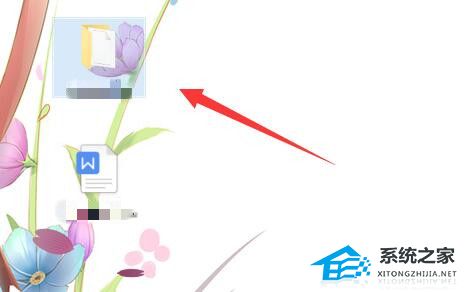
2. 在打开的窗口界面中,切换到上方中的“共享”选项。
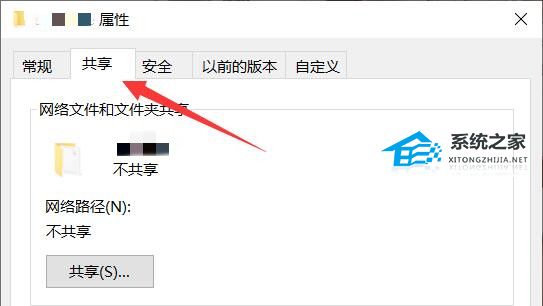
3. 接着点击下方的“网络和共享中心”。
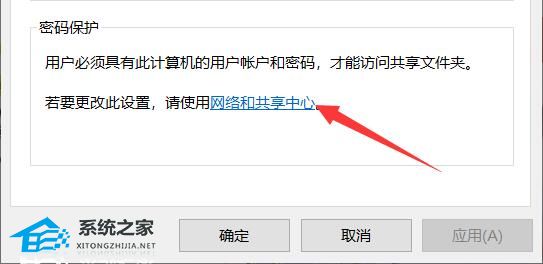
4. 随后展开“所有网络”选项。
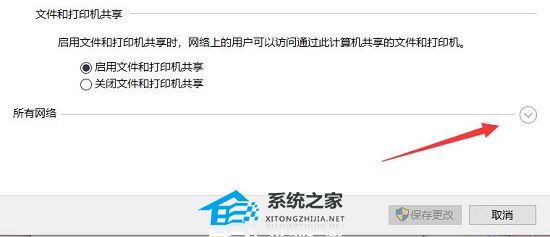
5. 将“有密码保护的共享”勾选上,并点击“保存更改”。
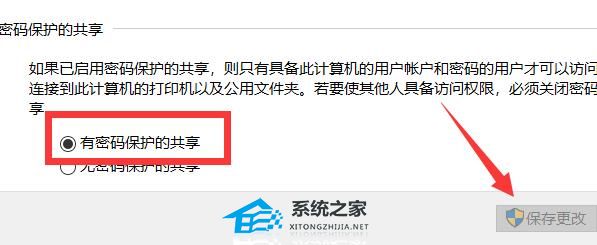
6. 之后右击桌面上的“此电脑”,选择选项列表中的“管理”。
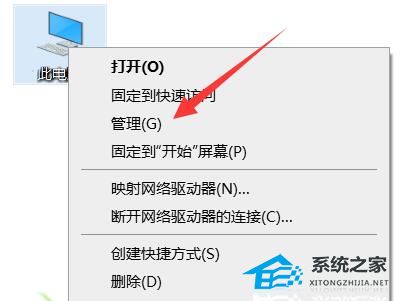
7. 进入到新的窗口界面后,依次点击左侧栏中的“系统工具——本地用户和组——用户”,再右击右侧中的“guest”账户,选择选项列表中的“设置密码”。
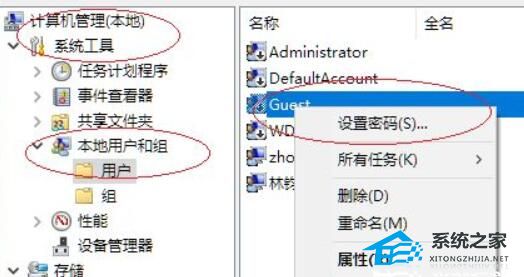
8. 然后在弹出的窗口中,设置一个合适的密码并保存就可以了。
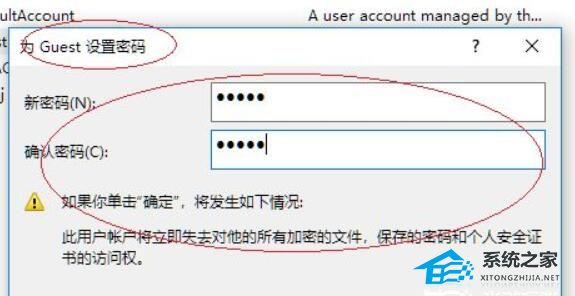
上文即是局域网共享文件夹如何设置密码访问的内容了,文章的版权归原作者所有,如有侵犯您的权利,请及时联系本站删除,更多相关共享文件如何加密的资讯,请关注收藏西西下载站。